Windows7纯净版下给U盘加密的技巧
windows7纯净版下U盘作为文件传输过程中一个十分重要的媒介,它蕴含了我们很多重要的信息。但是我们很大一部分朋友的U盘其实是处于不安全状态的,别人随意都可以查看我们U盘内的任何信息,很容易导致我们信息外露。所以我们确实有必要给自己的U盘加上一把锁了,windows7纯净版下如何给U盘加密呢?小编教你一招,赶快来围观吧。
具体操作和步骤:
1、加密U盘就是为了给我们的U盘上一把锁,所以我们需要借助BItLocker这个工具来实现。首先打开电脑上已被识别的U盘盘符,右键单击,选中菜单中的“启用BItLocker”选项。如下图。
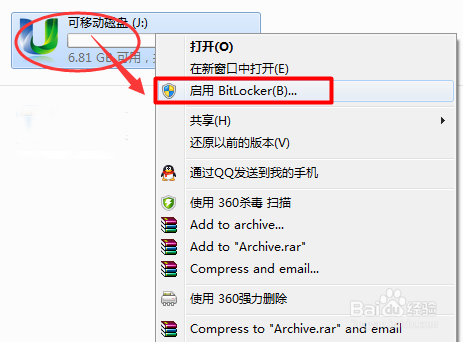
2、根据向导提示进行操作,然后会出现一个窗口“选中希望解锁此驱动器的方式”,在“使用密码解锁驱动器”前勾选,这时我们需要设置一个我们自己想好的密码,如下图所示。
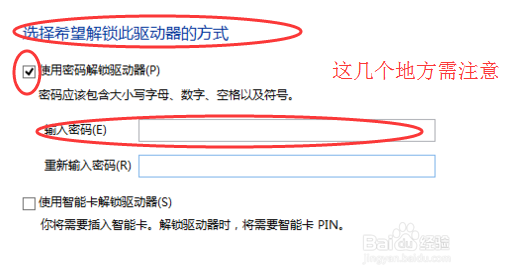
3、设置好之后点击下一步,会出现一个“选中要加密的驱动器控件大小”窗口,然后根据我们自己的情况勾选相应的选项,如下图。
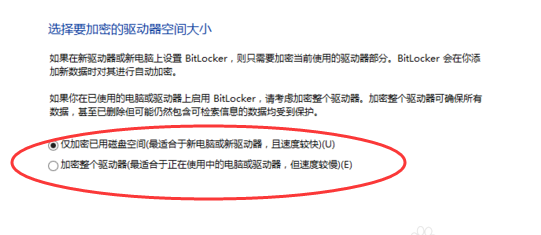
4、点击下一步之后U盘就进行加密了,这过程需要一段时间,我们静心等候即可,在进度条未完成前切勿拔下U盘,否则前功尽弃。
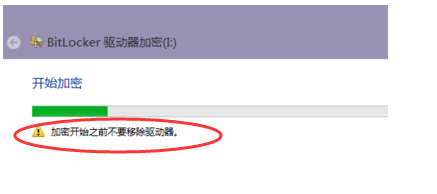
windows7纯净版下U盘加密是很重要的一件事,如果我们将U盘进行加密处理了,那么当我们丢失或者外借的时候就不用担心U盘会泄露我们不想别人知道的信息,也不必困扰该不该外借他人使用了。加密的操作过程非常的简单,有不懂得朋友可以详细阅读以上内容和图示,按照步骤操作即可。








 苏公网安备32032202000432
苏公网安备32032202000432